Főoldal >
Szerkesztés > A videó keresett részének rögzítése
Szerkesztés |
A videó keresett részének rögzítése |
Válassza ki a videó keresett részét és mentse azt el új videofájlként.
- 1
- 2
- 3
- 4
- 5
- 6
- 7
- 8
- 9
- 10

Válassza ki a lejátszás módot.


Válassza ki a videó módot.
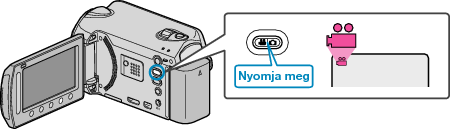

Érintse meg a(z)  gombot a menü megjelenítéséhez.
gombot a menü megjelenítéséhez.
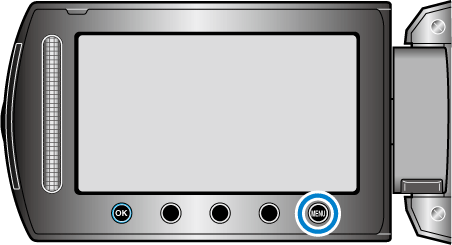

Válassza ki a(z) „SZERKESZTÉS” elemet és érintse meg az  gombot.
gombot.
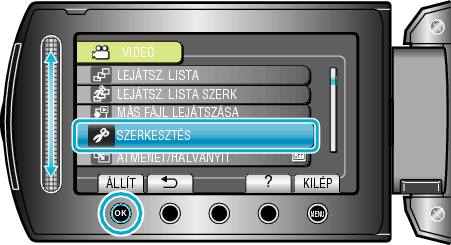

Válassza ki a(z) „LEVÁGÁS” elemet és érintse meg az  gombot.
gombot.
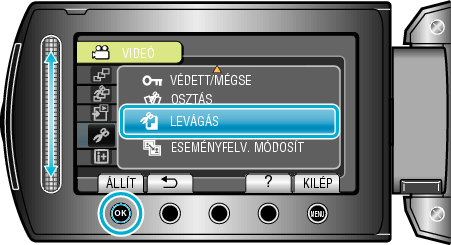

Válassza ki a keresett videót, majd érintse meg az  gombot.
gombot.

Lejátszás a kiválasztott kezdőponttól.

Érintse meg az  gombot a lejátszás szüneteltetéséhez, majd érintse meg a „BEÁLL.” gombot a kezdőpont beállításához.
gombot a lejátszás szüneteltetéséhez, majd érintse meg a „BEÁLL.” gombot a kezdőpont beállításához.
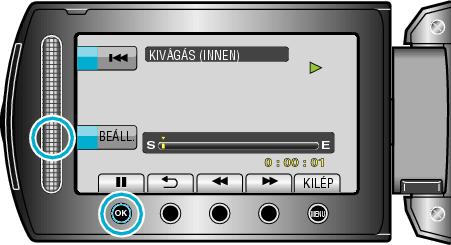
Érintse meg a(z) ![]() gombot a lejátszás folytatásához.
gombot a lejátszás folytatásához.

Érintse meg az  gombot a lejátszás szüneteltetéséhez, majd érintse meg a „BEÁLL.” gombot a másolás végpontjának megadásához.
gombot a lejátszás szüneteltetéséhez, majd érintse meg a „BEÁLL.” gombot a másolás végpontjának megadásához.

A kezdőpont lenullázásához érintse meg a(z) MÉGSE gombot.

Válassza ki a(z) „KIVÁGOTT FÁJL MÁSOL.” elemet és érintse meg az  gombot.
gombot.
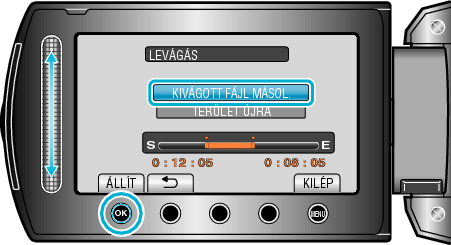
A kezdő-/végpontpont ismételt beállításához válassza a(z) „TERÜLET ÚJRA” opciót.

Válassza ki a(z) „IGEN” elemet és érintse meg az  gombot.
gombot.

A másolás után érintse meg az ![]() gombot.
gombot.
A másolás befejezte után a másolt fájlt az eszköz hozzáadja az index képernyőhöz.
MEGJEGYZÉS
- Az AVCHD szabvány alapján a videók kb. 0,5 másodperc hosszú darabokra vannak felosztva.
Így az elválasztó pontokat nem lehet teljesen tetszőlegesen megválasztani.
